国产系统麒麟字体怎么安装,麒麟操作系统字体安装指南
作者:admin时间:2024-11-23 阅读数:1040 +人阅读
麒麟操作系统字体安装指南

随着国产操作系统的普及,麒麟操作系统(Kyli OS)因其稳定性和安全性受到越来越多用户的青睐。在日常使用中,字体是文档编辑和界面美观的重要组成部分。本文将详细介绍如何在麒麟操作系统中安装字体。
标签:麒麟操作系统,字体安装,系统设置

准备工作

在开始安装字体之前,请确保您已经下载了所需的字体文件。字体文件通常以.f或.TTF格式存在。以下是一些常用的字体下载网站:
微软官方字体库:hps://www.microsof.com/e-us/ypography/
Google Fos:hps://fos.google.com/
Adobe Fos:hps://fos.adobe.com/
标签:字体下载,资源网站

安装字体

以下是安装字体的具体步骤:
步骤1:确定字体存放目录
在麒麟操作系统中,字体通常存放在以下目录:
/usr/share/fos
您可以通过终端查看当前已安装的字体:
fc-lis
步骤2:复制字体文件
将下载的字体文件复制到上述目录中。您可以使用文件管理器或终端进行操作。
使用文件管理器:打开文件管理器,导航到上述目录,然后粘贴字体文件。
使用终端:打开终端,使用以下命令将字体文件移动到指定目录:
sudo mv 字体文件路径 /usr/share/fos/
步骤3:更新字体缓存
为了使新安装的字体生效,需要更新字体缓存。在终端中执行以下命令:
sudo fc-cache -fv
这条命令会更新字体缓存,确保系统可以识别和使用新安装的字体。
标签:字体目录,终端命令
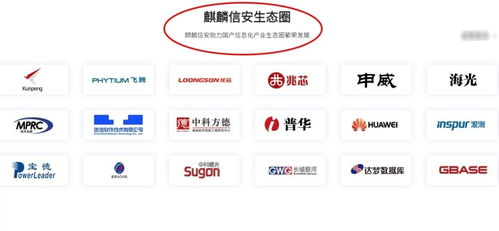
在WPS中查看字体

安装完字体后,您可以在WPS或其他支持字体的应用程序中查看新字体。以下是在WPS中查看字体的步骤:
步骤1:打开WPS文档
启动WPS,打开您需要编辑的文档。
步骤2:选择字体
在WPS的字体下拉菜单中,您将看到新安装的字体。选择您想要使用的字体,即可在文档中应用。
标签:WPS,字体应用
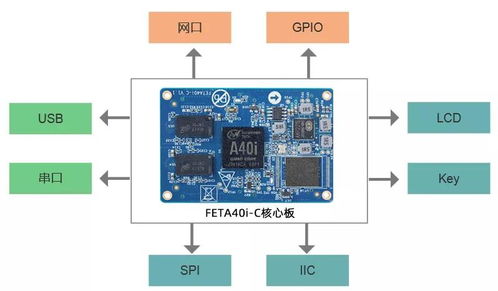

通过以上步骤,您可以在麒麟操作系统中轻松安装和查看字体。这不仅能够提升文档编辑的美观度,还能满足不同场景下的字体需求。希望本文能帮助到您。
标签:操作指南
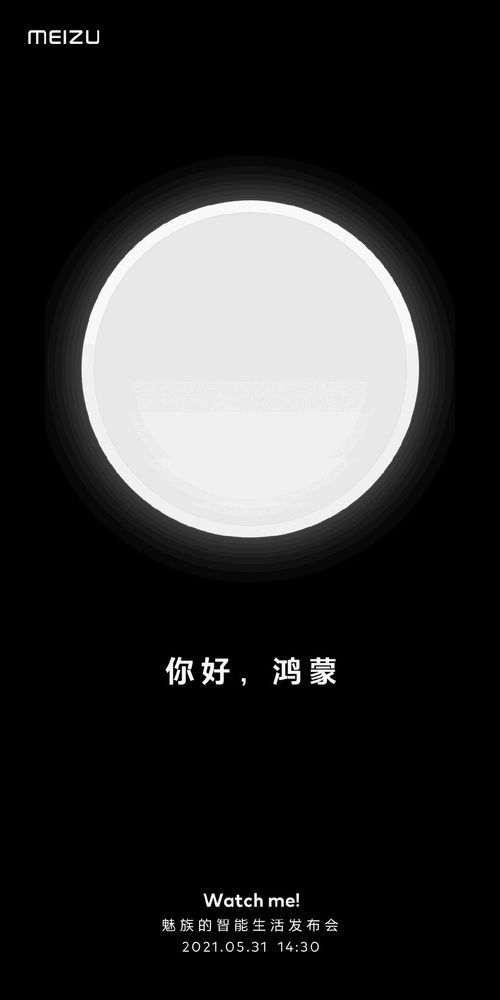
本站所有文章、数据、图片均来自互联网,一切版权均归源网站或源作者所有。
如果侵犯了你的权益请来信告知我们删除。邮箱:




